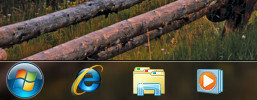5 moduri de a accelera iTunes-ul tău lent
iTunes este o aplicație pe care Apple nu a intenționat să o creeze niciodată pentru Windows. Funcționează mai repede în Mac OS X sau, cu alte cuvinte, vom spune că iTunes pentru Windows este un bloatware complet, care ia prea multă memorie RAM și rulează lent decât se aștepta.
Se pare că Apple nu ar fi serios în legătură cu Windows și ar dori să le demonstreze oamenilor că iTunes funcționează mai rapid pe Mac OS X, deoarece este un sistem de operare mai bun. Ia-mi cuvântul: „Nu cădea pentru această capcană”. Mai jos am acoperit cinci moduri simple care vă vor face iTunes-ul mai rapid în Windows, tot ceea ce necesită este un pic de răbdare. Rețineți că aceste sfaturi pot funcționa, de asemenea, dacă doriți să optimizați iTunes în Mac OS X.
Reduceți dezordinea
 În timp ce îți răsfoiești listele de redare, vei observa că coloane inutile sunt afișate implicit. Cine vrea să deruleze până la dreapta și apoi înapoi la stânga pentru a vizualiza toate coloanele? Este mai bine să reduceți acest dezordine ascunzând acele coloane care nu sunt necesare. Acest lucru se poate face făcând clic dreapta pe bara de coloane din partea de sus și apoi debifând coloane care nu sunt necesare.
În timp ce îți răsfoiești listele de redare, vei observa că coloane inutile sunt afișate implicit. Cine vrea să deruleze până la dreapta și apoi înapoi la stânga pentru a vizualiza toate coloanele? Este mai bine să reduceți acest dezordine ascunzând acele coloane care nu sunt necesare. Acest lucru se poate face făcând clic dreapta pe bara de coloane din partea de sus și apoi debifând coloane care nu sunt necesare.
Păstrați fereastra de preferințe deschise atunci când se convertesc melodiile
 Acest lucru pare destul de ciudat la început, dar funcționează de fapt. Când convertiți o colecție mare de melodii în format ACC, veți observa că după câteva conversii, întregul proces încetinește. Acest lucru se datorează faptului că după fiecare modificare, iTunes User Interface se actualizează (ceea ce durează pentru totdeauna la conversia colecțiilor mari).
Acest lucru pare destul de ciudat la început, dar funcționează de fapt. Când convertiți o colecție mare de melodii în format ACC, veți observa că după câteva conversii, întregul proces încetinește. Acest lucru se datorează faptului că după fiecare modificare, iTunes User Interface se actualizează (ceea ce durează pentru totdeauna la conversia colecțiilor mari).
Deci, cum să grăbiți conversia și să dezactivați actualizarea interfeței cu iTunes? Pur și simplu accesați Editare și selectați Preferințe, acum lăsați-l să rămână deschis până când toate conversiile sunt complete. Frumos, nu?
Dezactivați opțiunile care nu sunt necesare
Acest lucru necesită bun simț, dar știați că „bunul simț nu este foarte frecvent în aceste zile”. Deci, ce opțiuni de dezactivat exact pentru a îmbunătăți performanța? Există două pe care le-aș recomanda - Dezactivarea melodiilor Crossfade & Amplificator de sunet în fila Redare și Căutați difuzoare conectate la AirTunes & Căutați telecomenzi pentru iPhone și iPod Touch opțiuni în fila Dispozitive. De asemenea, puteți dezactiva Căutați Apple TV opțiune în fila Apple TV. Acestea sunt opțiunile de care 90% dintre utilizatori nu au nevoie, dar sunt activate în mod implicit în iTunes.
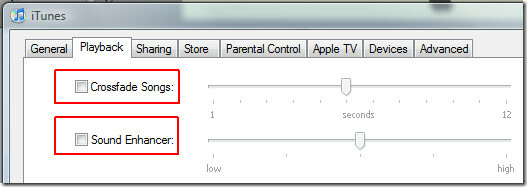

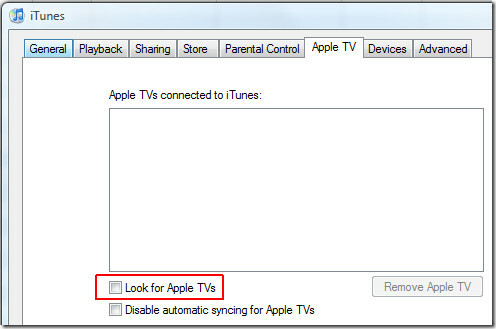
Eliminați playlist-urile inteligente
Nu, nu este o glumă. Majoritatea utilizatorilor adoră funcția Smart Playlist, dacă sunteți unul dintre aceștia, atunci puteți săriți această parte, în caz contrar eliminarea acesteia poate duce la o viteză de pornire de 3 ori mai rapidă. Dacă ați renunța la orice pentru viteză, atunci trebuie să eliminați toate playlist-urile inteligente și să reporniți iTunes pentru a simți performanța îmbunătățită.
Notă: Listele de redare inteligente sunt reprezentate de pictograma violetă (așa cum se arată în imaginea de mai jos) și sunt diferite de listele de redare normale.

Dacă nu doriți să eliminați playlist-urile inteligente, atunci editarea și dezactivarea opțiunii Actualizare live va avea sens.

Dezactivează sincronizarea automată
Când un dispozitiv este conectat, iTunes începe automat sincronizarea, ceea ce este destul de enervant. De asemenea, poate duce la înghețarea iTunes-ului dvs. timp de 30 de secunde sau mai mult. Utilizatorii nu conectează întotdeauna dispozitivele precum iPhone și iPod-uri în scopul transferului de melodii. Ce se întâmplă dacă doriți doar să vă încărcați iPhone-ul sau să folosiți instrumente precum iPhone Explorer pentru a transfera fișiere? În astfel de cazuri, lansarea automată a iTunes și sincronizarea nu are sens.
Pentru a dezactiva sincronizarea automată, pur și simplu selectați dispozitivul conectat din bara laterală din stânga și debifați Sincronizare automată opțiune. Deoarece dispozitivul meu este un iPhone, opțiunea afișată este Sincronizare automată atunci când este conectat acest iPhone.
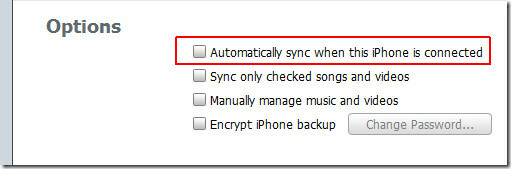
iTunes testat: versiunea 8.2.1.6
Cunoașteți vreun alt mod de a accelera iTunes? Simțiți-vă liber să împărtășiți comentariile.
Căutare
Postări Recente
Ajustați Transparența Windows 7 Bara de activități Cu Bara de activități Transparența
Transparența barei de activități este o aplicație portabilă care pe...
Pantera: convertor media bogat în caracteristici cu caracteristică de compresie audio
Când vorbim despre convertizoare media, nume precum Frecție de mână...
Efectuați backup-uri manuale și programate cu FBackup
FBackup este un utilitar de rezervă pentru Windows care poate crea ...